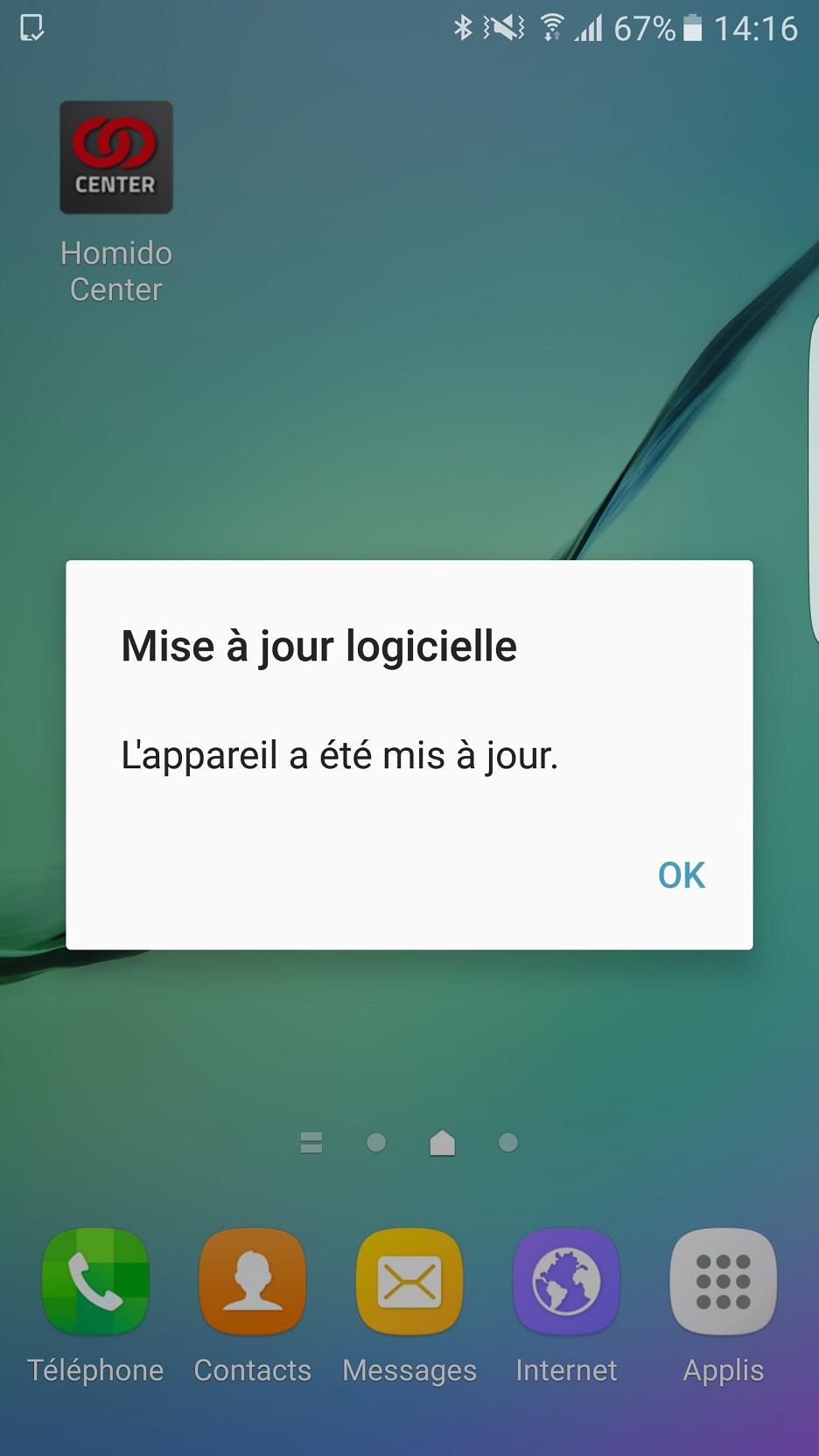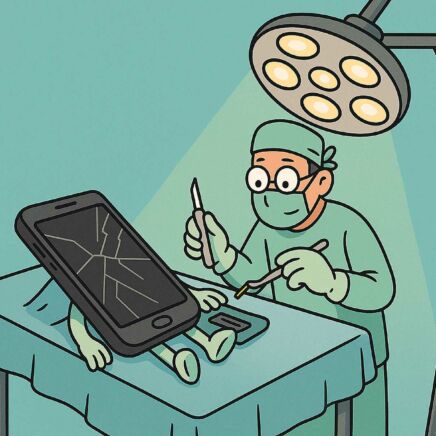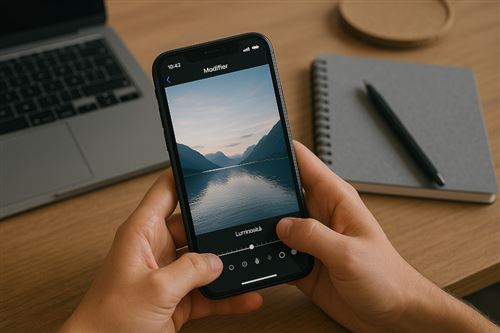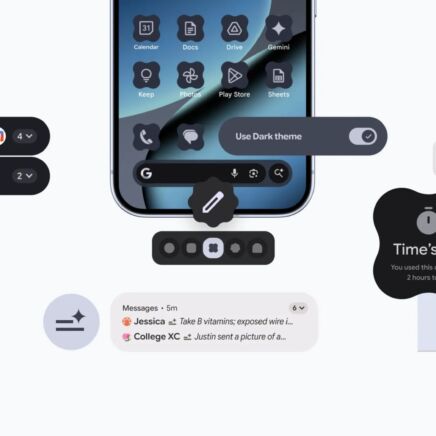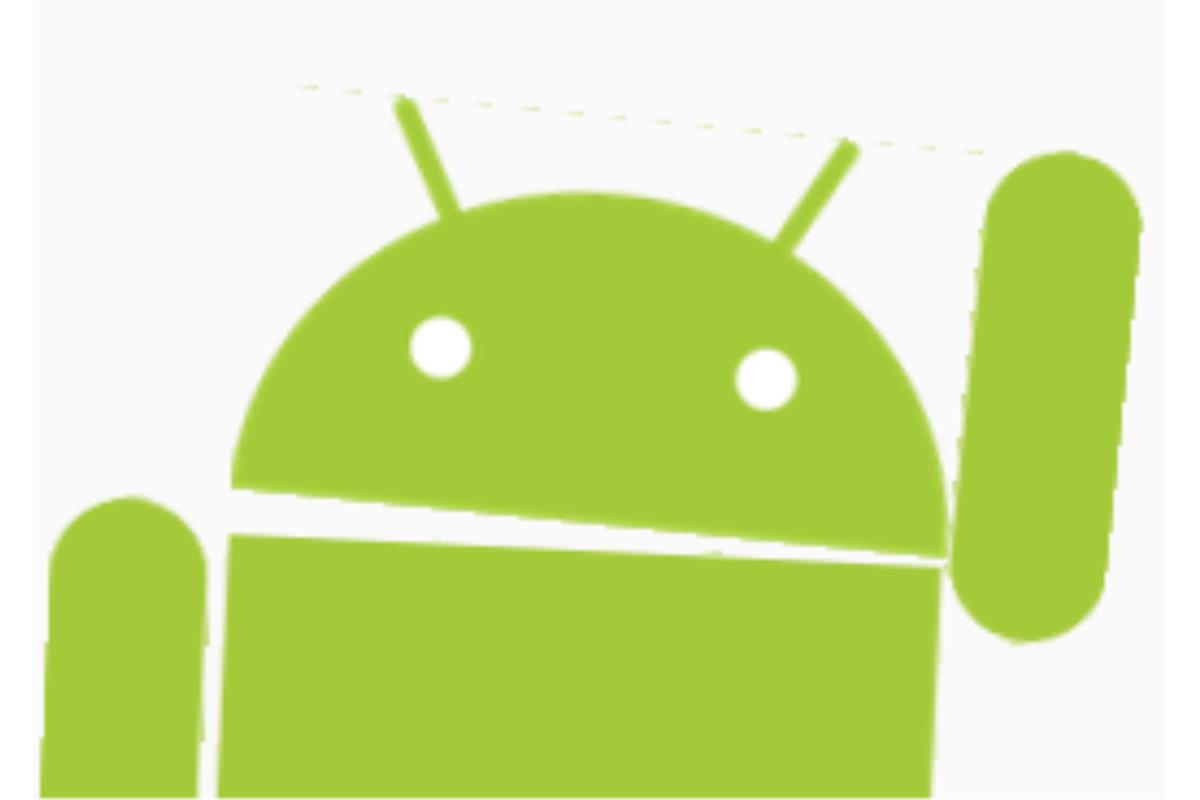
Comme sur un ordinateur, mettre à jour le système d’exploitation peut ajouter des fonctionnalités ou combler des failles de sécurité sur votre smartphone. Si une mise à jour d’Android est disponible, on vous explique comment procéder.
1- Vérifiez la disponibilité d’une mise à jour
Pour ce faire, rendez-vous tout en bas des paramètres de votre smartphone. Vous y trouverez la plupart du temps une rubrique « Mise à jour » qui vous permettra de rechercher d’éventuelles nouvelles versions de votre système d’exploitation. Sur d’autres smartphones, cette possibilité est disponible dans la rubrique « A propos du téléphone (ou de l’appareil) ».
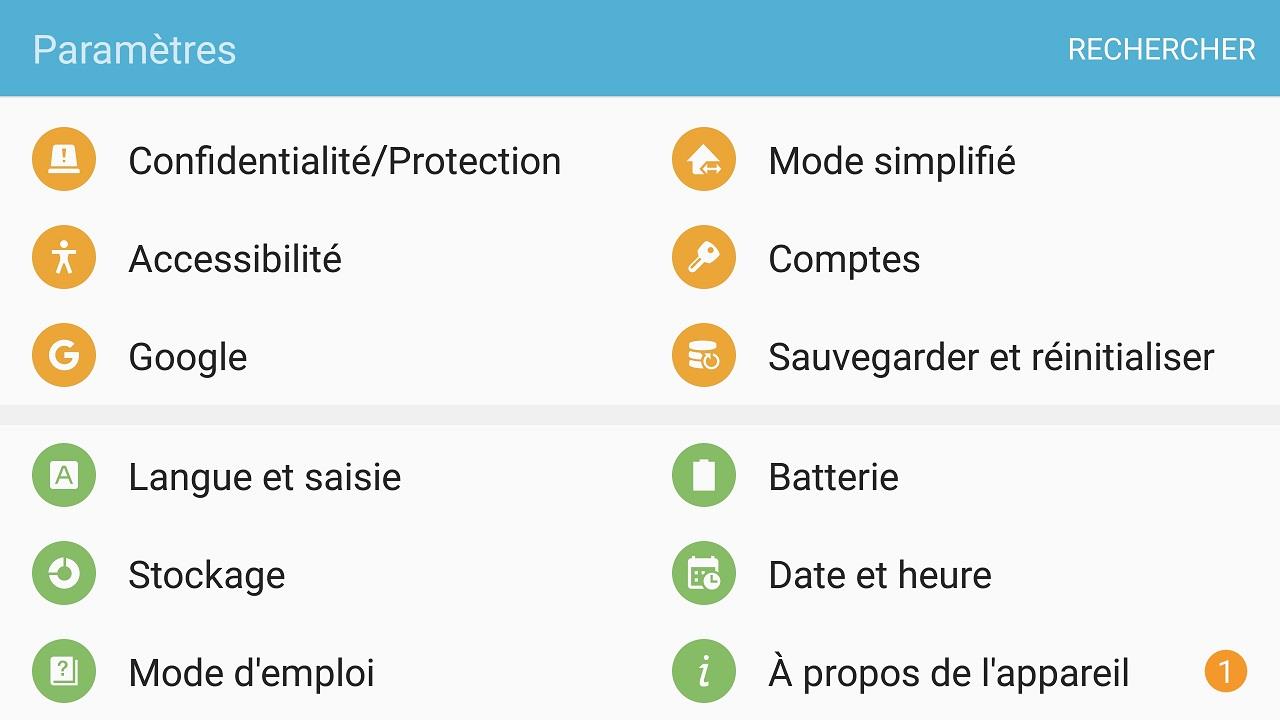
2- Téléchargez le package de mise à jour
Il suffit de valider le téléchargement, et il se lance tout seul en toile de fond. Vous pouvez continuer vos activités sur le smartphone jusqu’à la fin du téléchargement. Il vous sera alors proposé de procéder à la mise à jour. La taille du téléchargement peut varier dans des proportions importantes, dépassant parfois le Gigaoctet sur les mises à jour majeures !
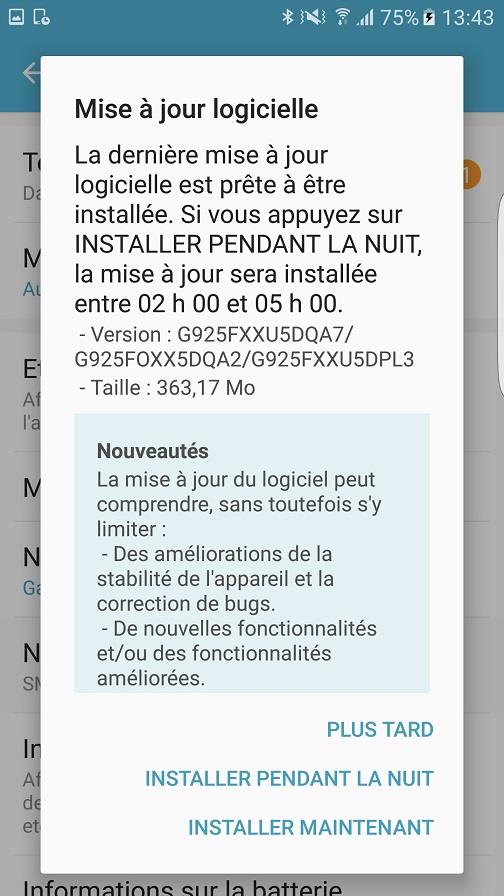
3- Lancer la mise à jour
Très important, vous devez nécessairement charger votre smartphone avant de lancer la mise à jour. De plus en plus de fabricants bloquent d’ailleurs l’installation si votre smartphone dispose de moins de 30 % de charge de la batterie. Pour plus de sureté, laissez l’appareil connecté au secteur pendant l’opération. Contrairement à un ordinateur sous Windows, il n’est pas nécessaire de sauvegarder vos données, elles sont conservées lors de la mise à jour. Si vous avez le moindre doute, faites une sauvegarde de vos fichiers les plus précieux (photos de vos enfants par exemple), on ne sait jamais.
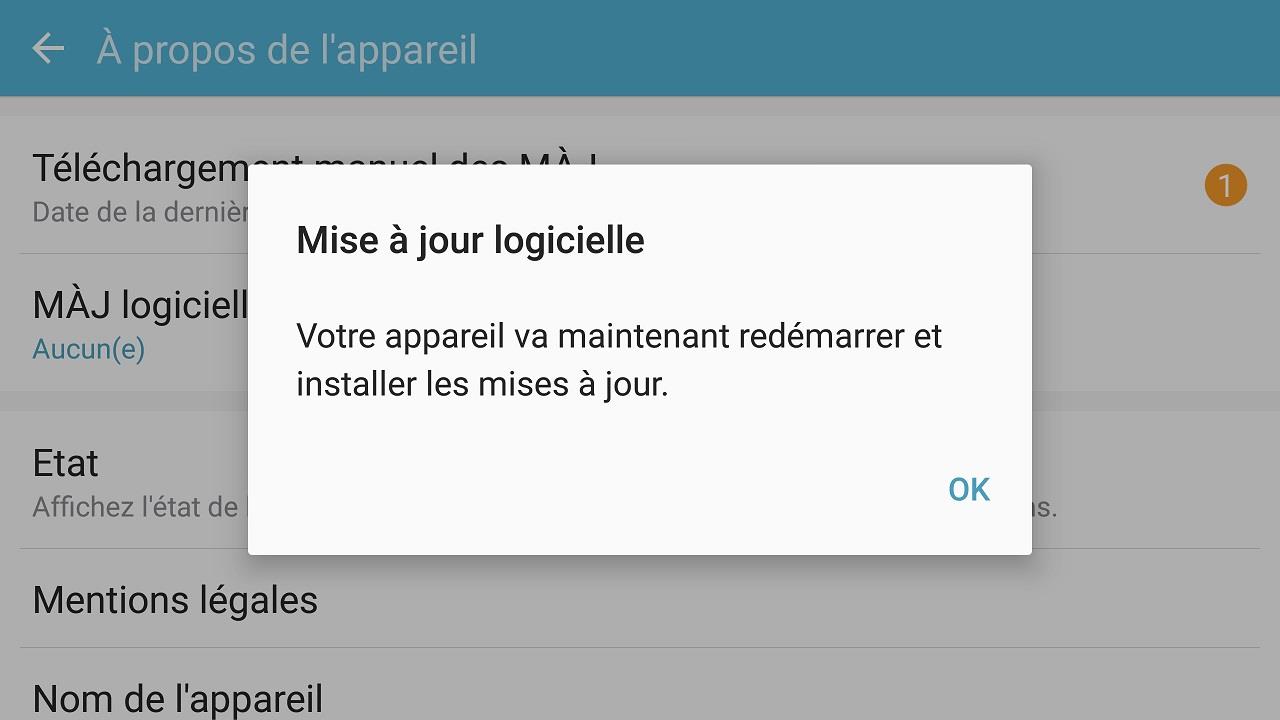
4- Patientez !
Une mise à jour majeure peut prendre beaucoup de temps. Sur les évolutions majeures, le système se met à jour puis met à jour les applications installées pour qu’elles puissent continuer à fonctionner normalement. Cela prend du temps, donc inutile de s’inquiéter. Il ne faut surtout pas interrompre la procédure, sous peine de détériorer votre téléphone. Bien entendu, pendant la mise à jour, votre smartphone n’est plus en fonction, vous ne pourrez donc recevoir ni appel ni notification ni message. La durée varie sensiblement d’un smartphone à l’autre, en fonction de sa puissance.
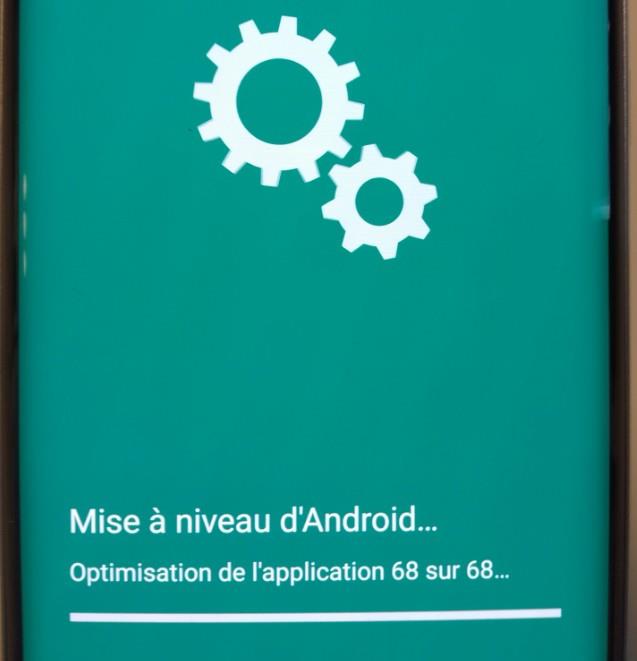
5- Vérifiez que votre smartphone est à jour
Vous pouvez vérifier la version de votre système d’exploitation en retournant dans les paramètres, comme lors de la première étape. Le numéro de version aura changé, si tout s’est bien passé. Notez pour finir que cette méthode est tout aussi valable pour la mise à jour de votre tablette tactile sous Android.